
ಕೆಲವೊಮ್ಮೆ ಒಂದು ಆಂಟಿವೈರಸ್ ಬಳಕೆದಾರರನ್ನು ಚಿಂತೆ ಮಾಡಿ ಮತ್ತು ಅವರು ಇತರರನ್ನು ಸ್ಥಾಪಿಸಲು ನಿರ್ಧರಿಸುತ್ತಾರೆ. ಆದರೆ ಅದೇ ಸಮಯದಲ್ಲಿ ಕಂಪ್ಯೂಟರ್ನಲ್ಲಿ ಎರಡು ಆಂಟಿವೈರಸ್ ಕಾರ್ಯಕ್ರಮಗಳು ಇದ್ದರೆ, ಇದು ಅನಿರೀಕ್ಷಿತ ಪರಿಣಾಮಗಳಿಗೆ ಕಾರಣವಾಗಬಹುದು, ಮತ್ತು ಕೆಲವು ಸಂದರ್ಭಗಳಲ್ಲಿ ಇಡೀ ವ್ಯವಸ್ಥೆಯ ಕುಸಿತಕ್ಕೆ (ಇದು ತುಂಬಾ ಅಪರೂಪವಾಗಿದೆ). ಅನೇಕ ಸಂಪನ್ಮೂಲಗಳನ್ನು ಸೇವಿಸುವ ಕಾರಣದಿಂದಾಗಿ ಅನೇಕ "ಬೆಳಕು" ನಲ್ಲಿ ಕ್ಯಾಸ್ಪರ್ಸ್ಕಿ ಇಂಟರ್ನೆಟ್ ಭದ್ರತೆಯನ್ನು ಬದಲಾಯಿಸಲು ಅನೇಕರು ನಿರ್ಧರಿಸುತ್ತಾರೆ. ಆದ್ದರಿಂದ, ಅದನ್ನು ಸಂಪೂರ್ಣವಾಗಿ ತೆಗೆದುಹಾಕುವುದು ಹೇಗೆ ಎಂದು ಲೆಕ್ಕಾಚಾರ ಮಾಡಲು ಇದು ಸಹಾಯವಾಗುತ್ತದೆ.
ಕಾಸ್ಪರ್ಸ್ಕಿ ಇಂಟರ್ನೆಟ್ ಭದ್ರತೆಯನ್ನು ಅಸ್ಥಾಪಿಸಿ
ಪರಿಗಣನೆಯಡಿಯಲ್ಲಿ ಆಂಟಿವೈರಸ್ ಅನ್ನು ಅಸ್ಥಾಪಿಸಲು ಹಲವಾರು ಆಯ್ಕೆಗಳು ಲಭ್ಯವಿದೆ - ಡೆವಲಪರ್, ತೃತೀಯ ಪ್ರೋಗ್ರಾಂ, ಅಥವಾ ಹಸ್ತಚಾಲಿತವಾಗಿ ಉಪಯುಕ್ತತೆಯ ಮೂಲಕ.ವಿಧಾನ 1: ಕಾವ್ರೆಮೊವರ್
ಕ್ಯಾಸ್ಪರ್ಸ್ಕಿ ಇಂಟರ್ನೆಟ್ ಭದ್ರತೆಯ ಅಭಿವರ್ಧಕರು ತಮ್ಮ ಉತ್ಪನ್ನವು ಬಳಕೆದಾರರನ್ನು ವ್ಯವಸ್ಥೆಗೊಳಿಸದಿರಬಹುದು ಎಂದು ತಿಳಿದಿರುತ್ತದೆ, ಆದ್ದರಿಂದ ಅವರು ವಿಶೇಷ ದೇಶೀಯ ಅಭಿವೃದ್ಧಿ ಯುಟಿಲಿಟಿ ಮೂಲಕ ಅದನ್ನು ತೆಗೆದುಹಾಕುವ ಸಾಧ್ಯತೆಯನ್ನು ಸೇರಿಸಿದ್ದಾರೆ - ಕಾವ್ರೆಮೊವರ್.
- ಉಪಯುಕ್ತತೆಯು ಅನುಸ್ಥಾಪನೆಯ ಅಗತ್ಯವಿರುವುದಿಲ್ಲ, ಆದ್ದರಿಂದ ಅದನ್ನು ಲೋಡ್ ಮಾಡಿದ ನಂತರ ತಕ್ಷಣವೇ ಪ್ರಾರಂಭಿಸಬಹುದು.
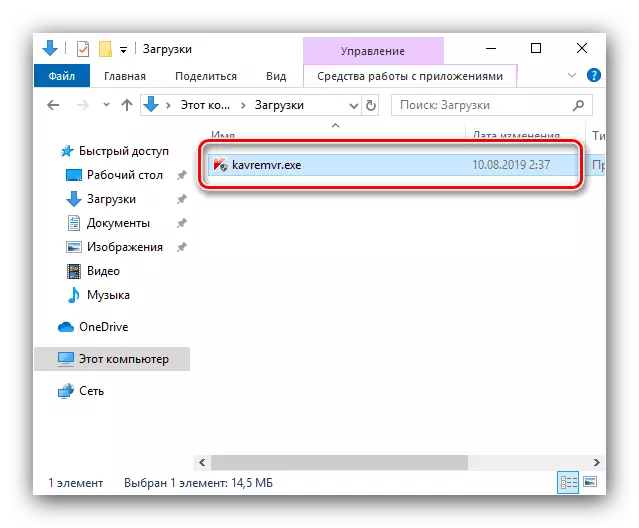
ಪರವಾನಗಿ ಒಪ್ಪಂದವನ್ನು ಸ್ವೀಕರಿಸಿ.
- ಮೊದಲನೆಯದಾಗಿ, ನೀವು ಡ್ರಾಪ್-ಡೌನ್ ಮೆನುವನ್ನು ಬಳಸಬೇಕು - "ಕ್ಯಾಸ್ಪರ್ಸ್ಕಿ ಇಂಟರ್ನೆಟ್ ಸೆಕ್ಯುರಿಟಿ" ಅನ್ನು ಆಯ್ಕೆ ಮಾಡಿ.
- ಮುಂದೆ, ನೀವು ದೃಢೀಕರಣ ಕೋಡ್ ಅನ್ನು ನಮೂದಿಸಬೇಕಾಗುತ್ತದೆ.
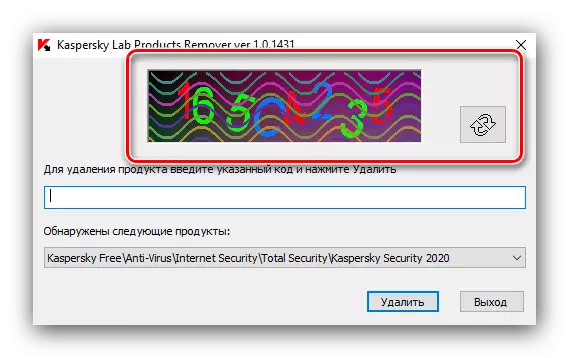
ಅದು ಕೆಟ್ಟದಾಗಿ ಓದುತ್ತಿದ್ದರೆ, ಕೋಡ್ನೊಂದಿಗೆ ಪ್ರದೇಶದ ಬಲಕ್ಕೆ ವಿಶೇಷ ಗುಂಡಿಯನ್ನು ಬಳಸಿ ಅದನ್ನು ನವೀಕರಿಸಿ.
- ಕೋಡ್ ಅನ್ನು ನಮೂದಿಸಿದ ನಂತರ, ಕಾರ್ಯವಿಧಾನವನ್ನು ಪ್ರಾರಂಭಿಸಲು "ಅಳಿಸು" ಗುಂಡಿಯನ್ನು ಕ್ಲಿಕ್ ಮಾಡಿ.
- ಅಸ್ಥಾಪನೆಯು ಪೂರ್ಣಗೊಳ್ಳುವವರೆಗೆ ನಿರೀಕ್ಷಿಸಿ. ಕೊನೆಯ ಸಂದೇಶದಲ್ಲಿ, ಉಪಯುಕ್ತತೆ, "ಸರಿ" ಕ್ಲಿಕ್ ಮಾಡಿ ಮತ್ತು ಯಂತ್ರವನ್ನು ಮರುಪ್ರಾರಂಭಿಸಿ.
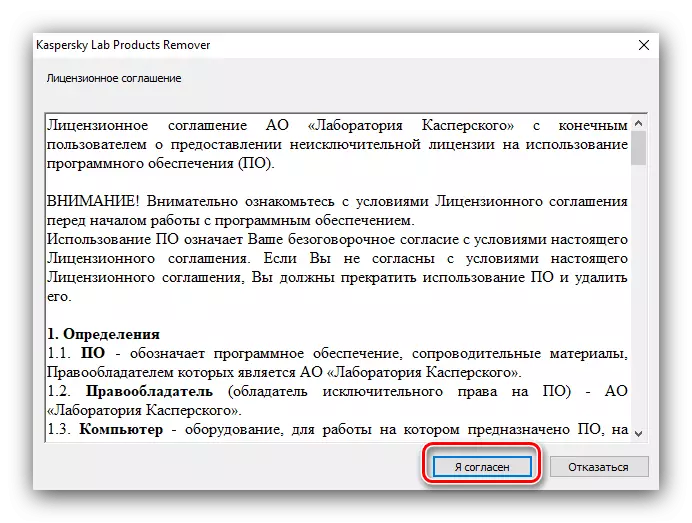
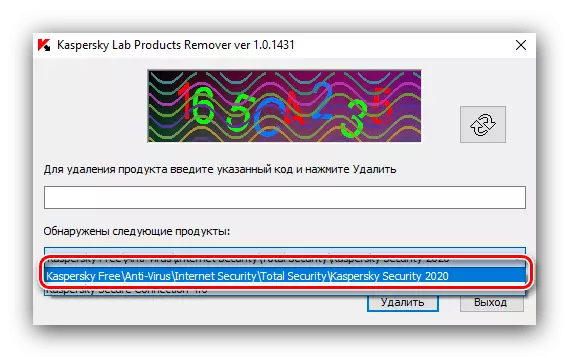
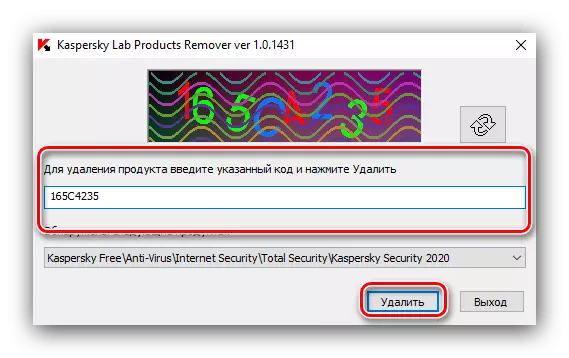

ಹೀಗಾಗಿ, ಕುರುಹುಗಳಿಲ್ಲದೆ ಅಪ್ಲಿಕೇಶನ್ ಅನ್ನು ಸಂಪೂರ್ಣವಾಗಿ ತೆಗೆದುಹಾಕಲಾಗುತ್ತದೆ.
ವಿಧಾನ 2: ರೆವೊ ಅಸ್ಥಾಪನೆಯನ್ನು
ಅಪ್ಲಿಕೇಶನ್ಗಳನ್ನು ಅಸ್ಥಾಪಿಸುವ ಕಾರ್ಯಕ್ರಮಗಳನ್ನು ಬಳಸಿಕೊಂಡು ನೀವು ಸಂಪೂರ್ಣವಾಗಿ ಕ್ಯಾಸ್ಪರ್ಸ್ಕಿ ಇಂಟರ್ನೆಟ್ ಭದ್ರತೆಯನ್ನು ತೊಡೆದುಹಾಕಬಹುದು, ಉದಾಹರಣೆಗೆ, ರೆವೊ ಅಸ್ಥಾಪನೆಯನ್ನು.
- ಡೀಫಾಲ್ಟ್ ವಿಭಿನ್ನವಾಗಿದ್ದರೆ ಪ್ರೋಗ್ರಾಂ ಅನ್ನು ರನ್ ಮಾಡಿ ಮತ್ತು "ಡೀಲ್ ಸ್ಟೇಟರ್" ಟ್ಯಾಬ್ಗೆ ಹೋಗಿ. ಮುಂದೆ, ಸಾಫ್ಟ್ವೇರ್ ಪಟ್ಟಿಯಲ್ಲಿ "ಕ್ಯಾಸ್ಪರ್ಸ್ಕಿ ಇಂಟರ್ನೆಟ್ ಸೆಕ್ಯುರಿಟಿ" ಸ್ಥಾನವನ್ನು ಪತ್ತೆಹಚ್ಚಿ, ಅದನ್ನು ಆಯ್ಕೆಮಾಡಿ ಮತ್ತು ಅಳಿಸು ಬಟನ್ ಅನ್ನು ಬಳಸಿ.
- ಆಯ್ದ ಪ್ರೋಗ್ರಾಂ ಅನ್ನು ಅಳಿಸಲು ಒಂದು ಮಾಂತ್ರಿಕನನ್ನು ಪ್ರಾರಂಭಿಸಲಾಗುವುದು. "ಮುಂದೆ" ಕ್ಲಿಕ್ ಮಾಡಿ, ನಂತರ ಕೇವಲ ಶಿಫಾರಸುಗಳಿಗೆ ಅಂಟಿಕೊಳ್ಳಿ.
- ಮುಂದಿನ ಹಂತದಲ್ಲಿ, ಆಂಟಿವೈರಸ್ ನಂತರ ಉಳಿದಿರುವ ನೋಂದಾವಣೆಯಲ್ಲಿ ಫೈಲ್ಗಳು ಮತ್ತು ನಮೂದುಗಳನ್ನು ನೀವು ಕಂಡುಹಿಡಿಯಬೇಕು ಮತ್ತು ಅಳಿಸಬೇಕು. ಸ್ಕ್ಯಾನರ್ ವಿಂಡೋದಲ್ಲಿ, "ಸುಧಾರಿತ" ಆಯ್ಕೆಯನ್ನು ಆರಿಸಿ, ನಂತರ "ಸ್ಕ್ಯಾನ್" ಕ್ಲಿಕ್ ಮಾಡಿ.
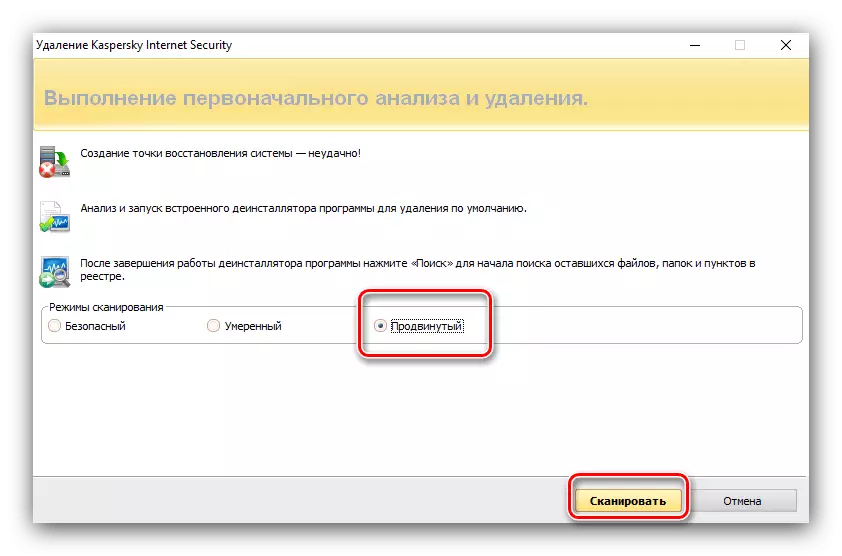
ಉಳಿದಿರುವ ಡೇಟಾವನ್ನು ಕಂಡುಕೊಂಡ ನಂತರ, ಎಲ್ಲಾ ಅಥವಾ ಹೆಚ್ಚು ಸಾಮಾನ್ಯಕ್ಕಿಂತ ಹೆಚ್ಚು ಗುರುತಿಸಿ, ನಂತರ ಸರಿಯಾದ ಗುಂಡಿಯನ್ನು ಒತ್ತುವ ಮೂಲಕ ಅವುಗಳನ್ನು ಅಳಿಸಿ.
- ಅಪ್ಲಿಕೇಶನ್ ಪೂರ್ಣಗೊಂಡ ನಂತರ, ವ್ಯವಸ್ಥೆಯನ್ನು ಮರುಪ್ರಾರಂಭಿಸಲು ಮರೆಯಬೇಡಿ.
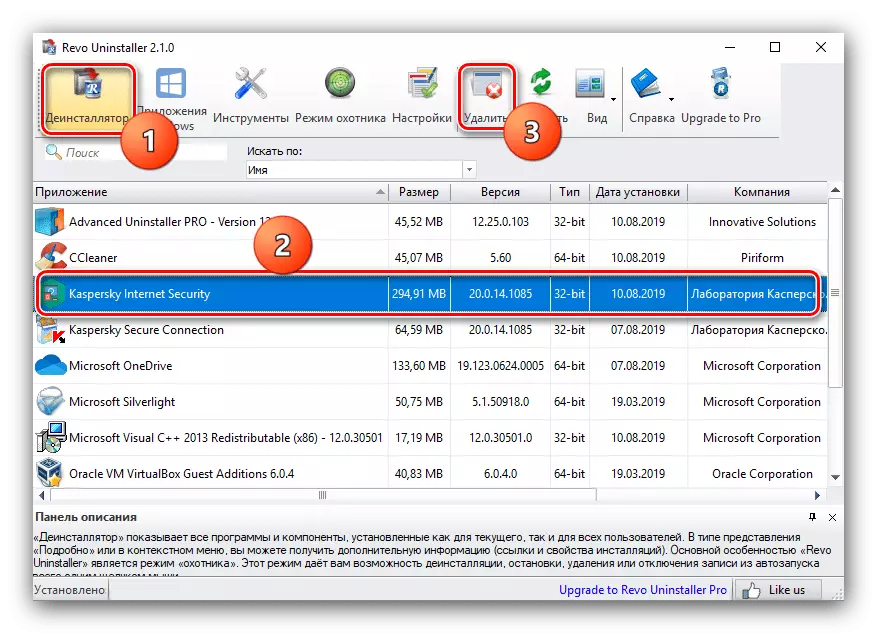

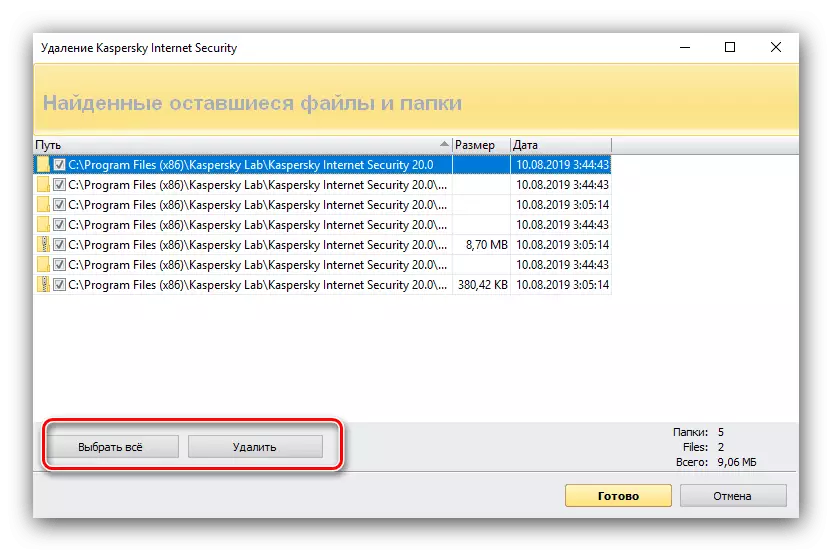
REVO ಅಸ್ಥಾಪನೆಗೆ ಧನ್ಯವಾದಗಳು, ಕಿಸ್ ತೆಗೆಯುವ ಪ್ರಕ್ರಿಯೆಯು ಸರಳವಾದ ವಿಧಾನವಾಗಿ ಪರಿಣಮಿಸುತ್ತದೆ.
ವಿಧಾನ 3: CCleaner
ಅಲ್ಲದೆ, ಪ್ರಸಿದ್ಧ CCleaner ಹಾರ್ವೆಸ್ಟರ್ ಕಿಸ್ ತೆಗೆದುಹಾಕುವಲ್ಲಿ ಸಹಾಯ ಮಾಡುತ್ತದೆ: ಅಸ್ಥಾಪಿಸುತ್ತಿರುವ ಕಾರ್ಯಕ್ರಮಗಳಿಗೆ ಅಂತರ್ನಿರ್ಮಿತ ಸಾಧನವಿದೆ, ಮತ್ತು ಹೆಚ್ಚುವರಿ ಕಾರ್ಯವು (ರಿಜಿಸ್ಟ್ರಿ ಕ್ಲೀನರ್) ಆಂಟಿವೈರಸ್ ಕುರುಹುಗಳನ್ನು ತೊಡೆದುಹಾಕಲು ನಿಮಗೆ ಅನುಮತಿಸುತ್ತದೆ.
- ನಾವು CCleaner ಅನ್ನು ಚಲಾಯಿಸುತ್ತೇವೆ ಮತ್ತು "ಸೇವೆ" ಟ್ಯಾಬ್ಗೆ ಹೋಗಿ, ನಂತರ "ಪ್ರೋಗ್ರಾಂಗಳನ್ನು ಅಳಿಸಲಾಗುತ್ತಿದೆ".
- ನಾವು ಕ್ಯಾಸ್ಪರ್ಸ್ಕಿ ಇಂಟರ್ನೆಟ್ ಸೆಕ್ಯುರಿಟಿಯನ್ನು ಕಂಡುಕೊಳ್ಳುತ್ತೇವೆ, ಎಡ ಮೌಸ್ ಬಟನ್ ಅನ್ನು ಒಮ್ಮೆ ಹೈಲೈಟ್ ಮಾಡಲು ಈ ಐಟಂ ಅನ್ನು ಕ್ಲಿಕ್ ಮಾಡಿ, ಅದರ ನಂತರ ನಾವು "ಅಸ್ಥಾಪನೆಯನ್ನು" ಕ್ಲಿಕ್ ಮಾಡಿ.
- ಕ್ಯಾಸ್ಪರ್ಸ್ಕಿ ಇಂಟರ್ನೆಟ್ ಭದ್ರತೆಯನ್ನು ತೆಗೆದುಹಾಕಲು ಒಂದು ಮಾಂತ್ರಿಕ. "ಮುಂದೆ" ಕ್ಲಿಕ್ ಮಾಡಿ ಮತ್ತು ಸೂಚನೆಗಳನ್ನು ಅನುಸರಿಸಿ.
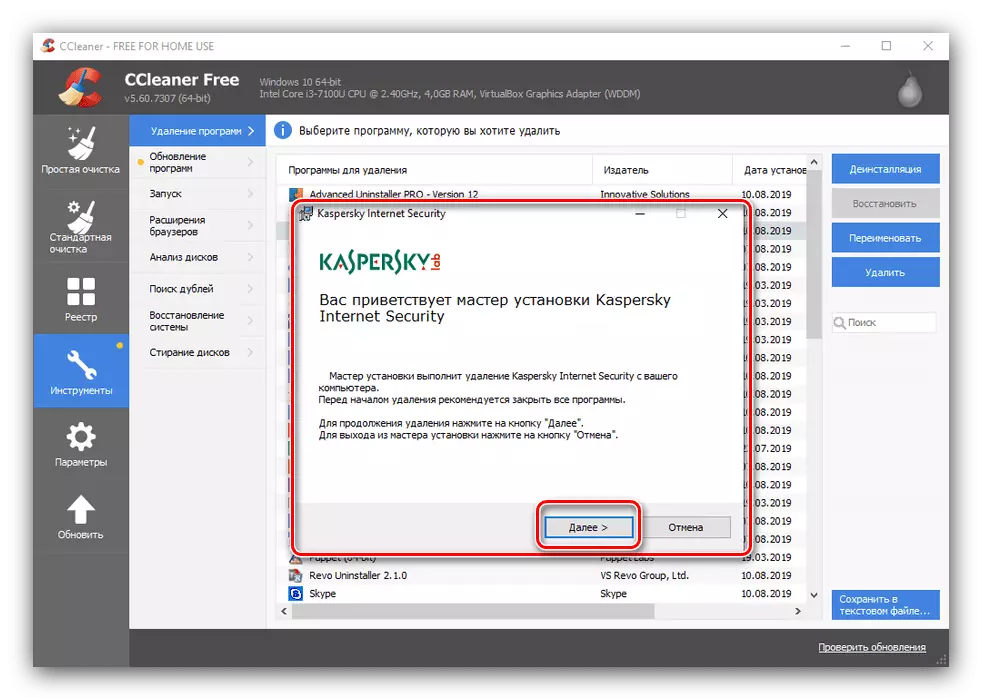
ಕ್ಯಾಸ್ಪರ್ಸ್ಕಿ ಇಂಟರ್ನೆಟ್ ಭದ್ರತೆಯನ್ನು ಸಂಪೂರ್ಣವಾಗಿ ಅಳಿಸಿದ ನಂತರ, ತೆಗೆದುಹಾಕುವ ವಿಝಾರ್ಡ್ ಕಂಪ್ಯೂಟರ್ ಅನ್ನು ಮರುಪ್ರಾರಂಭಿಸಲು ಸಲಹೆ ನೀಡುತ್ತಾರೆ, ಇದರಿಂದಾಗಿ ಎಲ್ಲಾ ಬದಲಾವಣೆಗಳು ಜಾರಿಗೆ ಬಂದವು. ಇದನ್ನು ಮಾಡಬೇಕಾಗಿದೆ.
- ಕಂಪ್ಯೂಟರ್ ಆನ್ ಮಾಡುವಾಗ, ನೀವು ಮತ್ತೆ Cleaner ಅನ್ನು ತೆರೆಯಬೇಕು, "ಸೇವೆ" ಟ್ಯಾಬ್ಗೆ ಹೋಗಿ, ನಂತರ "ಪ್ರೋಗ್ರಾಂಗಳನ್ನು ಅಳಿಸಿ" ಗೆ ಹೋಗಿ ಮತ್ತು ಕ್ಯಾಸ್ಪರ್ಸ್ಕಿ ಇಂಟರ್ನೆಟ್ ಭದ್ರತೆಯ ದಾಖಲೆಯನ್ನು ಮತ್ತೆ ಕಂಡುಕೊಳ್ಳಿ. ಅದನ್ನು ನಿಯೋಜಿಸಿ ಮತ್ತು ಬಲಭಾಗದಲ್ಲಿರುವ ಅಳಿಸು ಬಟನ್ ಕ್ಲಿಕ್ ಮಾಡಿ.
- ತೆರೆಯುವ ವಿಂಡೋದಲ್ಲಿ, "ಸರಿ" ಗುಂಡಿಯನ್ನು ಕ್ಲಿಕ್ ಮಾಡಿ ಮತ್ತು ರಿಜಿಸ್ಟ್ರಿ ನಮೂದುಗಳನ್ನು ತೆಗೆದುಹಾಕುವ ಅಂತ್ಯದಲ್ಲಿ ಕಾಯಿರಿ.
- ಉಳಿದಿರುವ ಡೇಟಾವನ್ನು ತೆಗೆದುಹಾಕಲು, "ಸ್ಟ್ಯಾಂಡರ್ಡ್ ಕ್ಲಿಯರಿಂಗ್" ಟ್ಯಾಬ್ ಅನ್ನು ತೆರೆಯಿರಿ ಮತ್ತು ವಿಶ್ಲೇಷಣೆ ಗುಂಡಿಯನ್ನು ಕ್ಲಿಕ್ ಮಾಡಿ, ನಂತರ "ಸ್ವಚ್ಛಗೊಳಿಸುವಿಕೆ".
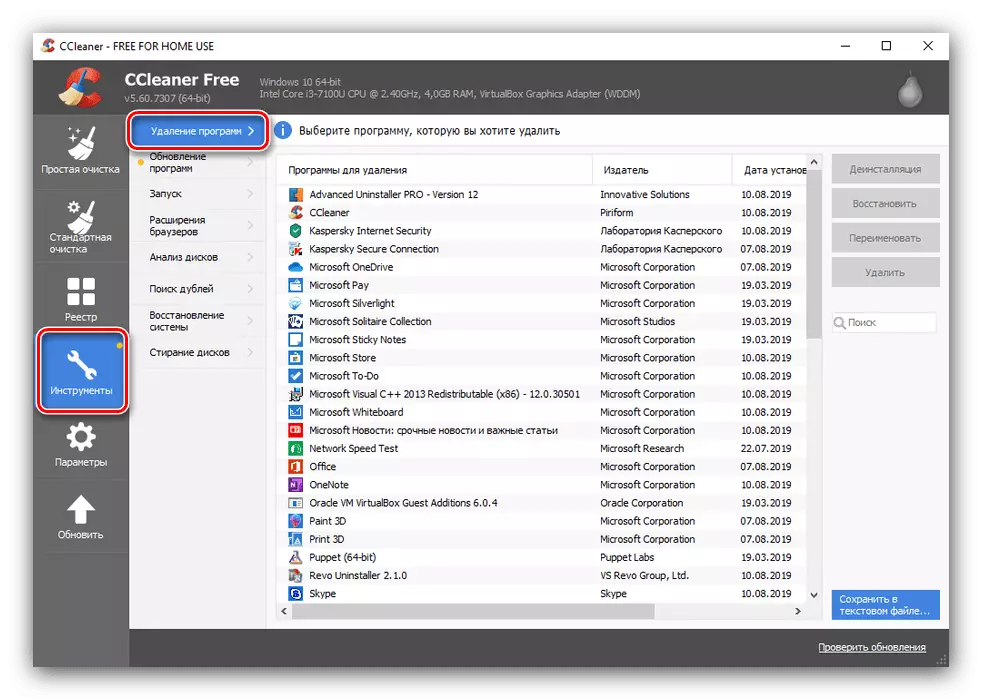
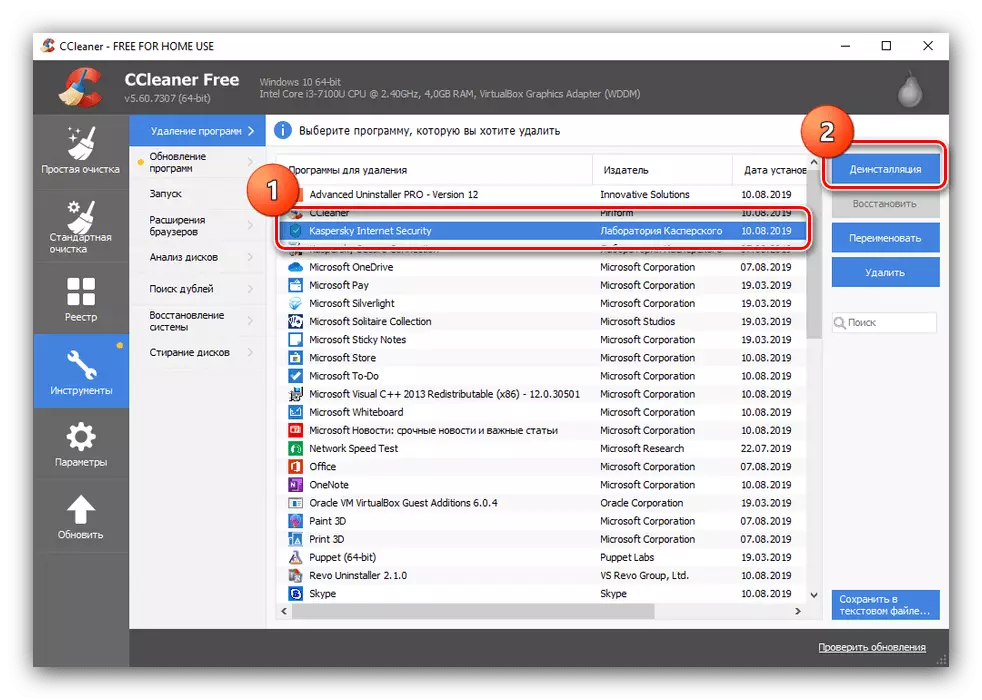
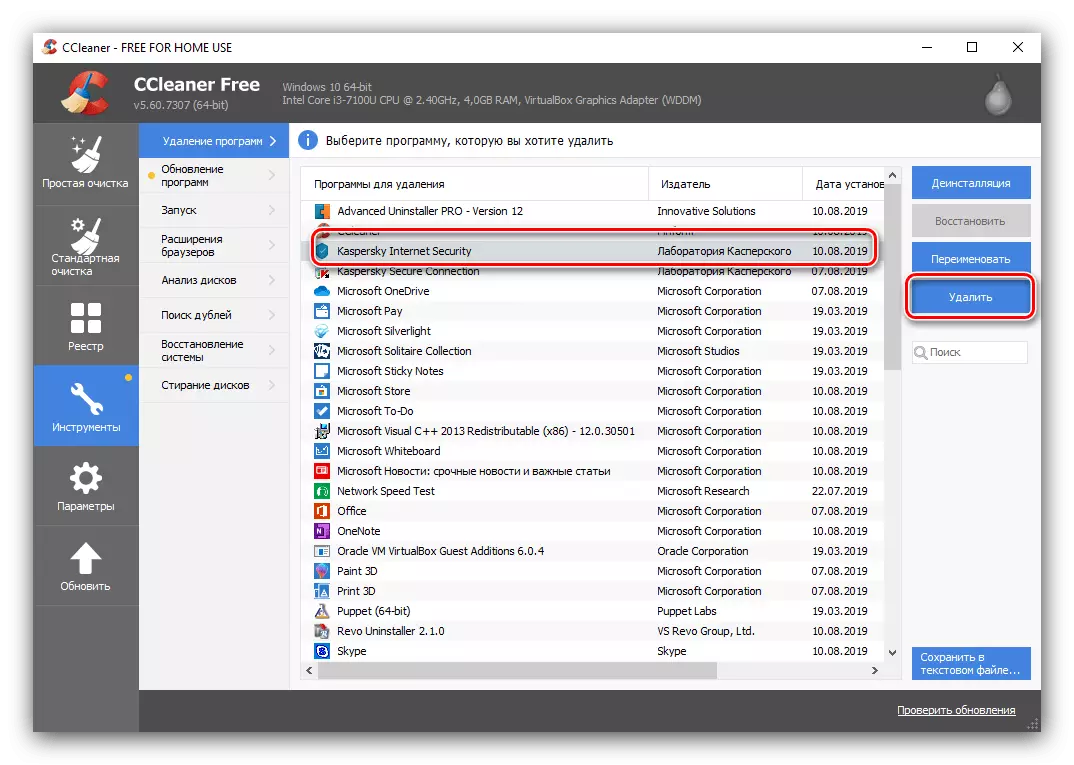
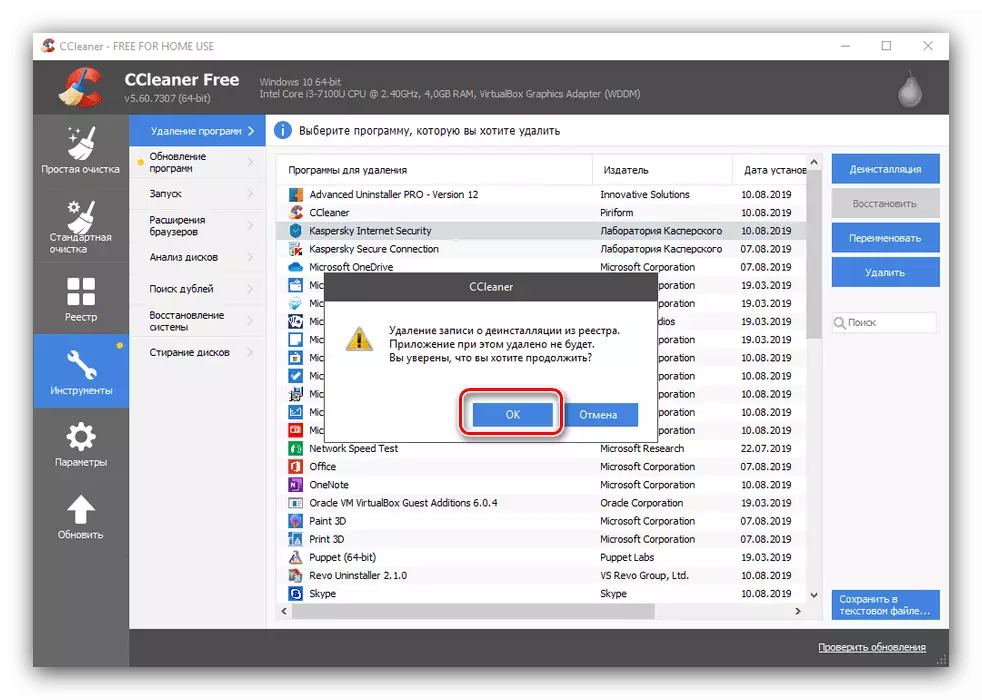

CCleaner ಇಂದಿನ ಕಾರ್ಯಕ್ಕೆ ಸಮಗ್ರ ಪರಿಹಾರವಾಗಿದೆ. ನೋಂದಾವಣೆ ಚೆಕ್ ಅನ್ನು ಹಸ್ತಚಾಲಿತವಾಗಿ ಚಲಾಯಿಸುವ ಅಗತ್ಯವನ್ನು ಮಾತ್ರ ಮೈನಸ್ ಗಮನಿಸಬಹುದು.
ವಿಧಾನ 4: ಅಸ್ಥಾಪಿಸು ಉಪಕರಣ
ರೆವೊ ಅನ್ಇನ್ಸ್ಟಾಲರ್ ಒಂದು ಅನಾಲಾಗ್ ಹೊಂದಿದೆ - ಅನ್ಇನ್ಸ್ಟಾಲ್ ಉಪಕರಣ, ಕೆಲವು ಸಂದರ್ಭಗಳಲ್ಲಿ ಕೆಲವು ಸಂದರ್ಭಗಳಲ್ಲಿ ಹೆಚ್ಚು ಸ್ಥಿರ ಮತ್ತು ವಿಶ್ವಾಸಾರ್ಹ ಕೆಲಸ ಮಾಡುತ್ತದೆ.
- ಪ್ರೋಗ್ರಾಂ ಅನ್ನು ಪ್ರಾರಂಭಿಸಿದ ನಂತರ, ಸ್ಥಿರ ಸಾಫ್ಟ್ವೇರ್ನ ಪಟ್ಟಿಯು ಕಾಣಿಸಿಕೊಳ್ಳುತ್ತದೆ. ಅದರಲ್ಲಿ ಕ್ಯಾಸ್ಪರ್ಸ್ಕಿ ಇಂಟರ್ನೆಟ್ ಭದ್ರತೆಯನ್ನು ಆರಿಸಿ, ತದನಂತರ ಎಡಭಾಗದಲ್ಲಿರುವ ಆಕ್ಷನ್ ಮೆನುವಿನಲ್ಲಿ "ಅಸ್ಥಾಪಿಸು" ಗುಂಡಿಯನ್ನು ಕ್ಲಿಕ್ ಮಾಡಿ.
- ಅದರ ಮೂಲ ಫೈಲ್ಗಳನ್ನು ಅಳಿಸಲು ವಿರೋಧಿ ವೈರಸ್ ಅನುಸ್ಥಾಪಕವನ್ನು ಬಳಸಿ: "ಮುಂದೆ" ಕ್ಲಿಕ್ ಮಾಡಿ ಮತ್ತು ಸೂಚನೆಗಳನ್ನು ಅನುಸರಿಸಿ.
- ಈಗ ನೀವು ರಿಜಿಸ್ಟ್ರಿ ಮತ್ತು ಫೈಲ್ಗಳಲ್ಲಿ ಉಳಿಯಬಲ್ಲ ಕಸದ ಹುಡುಕಾಟದಲ್ಲಿ ವ್ಯವಸ್ಥೆಯನ್ನು ಸ್ಕ್ಯಾನ್ ಮಾಡಬೇಕು - "ಸರಿ" ಕ್ಲಿಕ್ ಮಾಡಿ.
- ಪ್ರೋಗ್ರಾಂ ಸ್ಕ್ಯಾನರ್ ತನ್ನ ಕೆಲಸವನ್ನು ಮಾಡುವವರೆಗೆ ನಿರೀಕ್ಷಿಸಿ. ರೆವೊ ಅನ್ಇನ್ಸ್ಟಾಲರ್ನ ಸಂದರ್ಭದಲ್ಲಿ, ಅದು ಅನಗತ್ಯವಾಗಿರಬೇಕು, ಅದರ ನಂತರ ಅದನ್ನು "ಅಳಿಸು" ಗುಂಡಿಯನ್ನು ಬಳಸಲು ಬಳಸಲಾಗುತ್ತದೆ.
- "ಕಂಟ್ರೋಲ್ ಪ್ಯಾನಲ್" ಅನ್ನು ತೆರೆಯಿರಿ: ವಿಂಡೋಸ್ 7 ಮತ್ತು ಅದಕ್ಕಿಂತ ಹೆಚ್ಚಿನದರಲ್ಲಿ, ಪ್ರಾರಂಭ ಮೆನುವನ್ನು ಕರೆ ಮಾಡಿ ಮತ್ತು ವಿಂಡೋಸ್ 10 ನಲ್ಲಿ ಸೂಕ್ತವಾದ ಐಟಂ ಅನ್ನು ಆಯ್ಕೆ ಮಾಡಿ, ಹುಡುಕಾಟವನ್ನು ಬಳಸಿ.
- "ದೊಡ್ಡ ಐಕಾನ್ಗಳು" ಪ್ರದರ್ಶನ ಮೋಡ್ಗೆ ನಿಯಂತ್ರಣ ಫಲಕವನ್ನು ಬದಲಿಸಿ, ನಂತರ "ಪ್ರೋಗ್ರಾಂಗಳು ಮತ್ತು ಘಟಕಗಳು" ಸ್ಥಾನ.
- ಕಾರ್ಯಕ್ರಮಗಳ ಪಟ್ಟಿಯನ್ನು ನೀವು ತೆಗೆದುಹಾಕುವ ಉದ್ದೇಶದಿಂದ ವಿರೋಧಿ ವೈರಸ್ ಹೆಸರನ್ನು ಕಂಡುಹಿಡಿಯಬೇಕು, ಅದನ್ನು ಆಯ್ಕೆಮಾಡಿ ಮತ್ತು "ಅಳಿಸು / ಸಂಪಾದಿಸು" ಗುಂಡಿಯನ್ನು ಬಳಸಿ.
- ಕ್ಯಾಸ್ಪರ್ಸ್ಕಿ ಇಂಟರ್ನೆಟ್ ಸೆಕ್ಯುರಿಟಿ ಅನ್ಇನ್ಸ್ಟಾಲರ್ ವಿಂಡೋ ತೆರೆಯುತ್ತದೆ, ಇದರಲ್ಲಿ ನೀವು "ಮುಂದೆ" ಕ್ಲಿಕ್ ಮಾಡಬೇಕಾಗುತ್ತದೆ.
- ಕಾರ್ಯವಿಧಾನವು ಪೂರ್ಣಗೊಳ್ಳುವವರೆಗೆ ಉಪಕರಣಗಳಿಗೆ ಸೂಚನೆಗಳನ್ನು ಅನುಸರಿಸಿ. ಪೂರ್ಣಗೊಂಡ ನಂತರ, ಕಂಪ್ಯೂಟರ್ ಅನ್ನು ಮರುಪ್ರಾರಂಭಿಸಿ.
- ಗೆಲುವು + ನಾನು ಸಂಯೋಜನೆಯೊಂದಿಗೆ ತೆರೆಯಿರಿ, ನಂತರ "ಅಪ್ಲಿಕೇಶನ್ಗಳು" ಆಯ್ಕೆಮಾಡಿ.
- ಸಿಸ್ಟಮ್ ಪಟ್ಟಿಯನ್ನು ಉತ್ಪಾದಿಸುವವರೆಗೂ ನಿರೀಕ್ಷಿಸಿ, ನಂತರ ಕ್ಯಾಸ್ಪರ್ಸ್ಕಿ ಇಂಟರ್ನೆಟ್ ಭದ್ರತೆಯ ದಾಖಲೆಯನ್ನು ಹುಡುಕಿ ಮತ್ತು ಅದರ ಮೇಲೆ ಕ್ಲಿಕ್ ಮಾಡಿ. ಮುಂದೆ, ಅಳಿಸು ಬಟನ್ ಮೇಲೆ ಕ್ಲಿಕ್ ಮಾಡಿ,
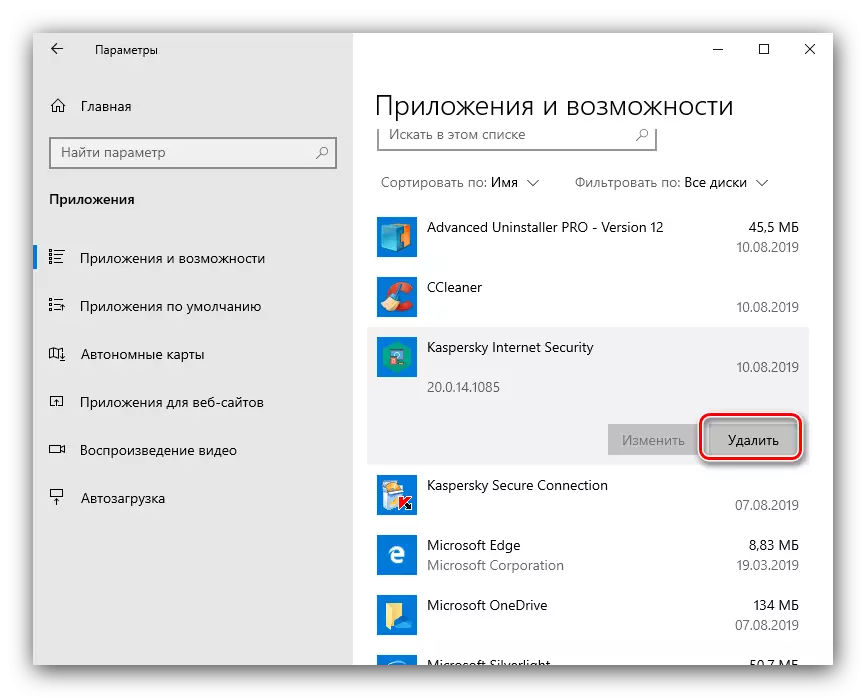
ತದನಂತರ ಮತ್ತೆ ದೃಢೀಕರಿಸಲು.
- ಅಸ್ಥಾಪಿಸುವ ವಿಧಾನಕ್ಕೆ ಈಗಾಗಲೇ ತಿಳಿದಿರುತ್ತದೆ, ಹಿಂದಿನ ಸೂಚನೆಯ 4-5 ಹಂತಗಳನ್ನು ಅನುಸರಿಸಿ.
- ಯಂತ್ರವನ್ನು ಮರುಪ್ರಾರಂಭಿಸಿದ ನಂತರ, ಗೆಲುವು + ಆರ್ ಸಂಯೋಜನೆಯ ವಿಂಡೋವನ್ನು ಕರೆ ಮಾಡಿ, ನಂತರ ರಿಜಿಡೆಟ್ ಆಜ್ಞೆಯ ಮರಣದಂಡನೆಯನ್ನು ನಮೂದಿಸಿ ಮತ್ತು ರನ್ ಮಾಡಿ.
- "ರಿಜಿಸ್ಟ್ರಿ ಎಡಿಟರ್" ಅನ್ನು ಪ್ರಾರಂಭಿಸಿದ ನಂತರ, F3 ಕೀಲಿಯನ್ನು ಕ್ಲಿಕ್ ಮಾಡಿ. ಹುಡುಕಾಟ ವಿಂಡೋದಲ್ಲಿ, ಕ್ಯಾಸ್ಪರ್ಸ್ಕಿ ಎಂಬ ಪದವನ್ನು ನಮೂದಿಸಿ ಮತ್ತು "ಮುಂದೆ ಹುಡುಕಿ" ಕ್ಲಿಕ್ ಮಾಡಿ.
- ದಾಖಲೆಗಳು ಕಂಡುಬರುತ್ತವೆ. ಅವುಗಳಲ್ಲಿ ಒಂದನ್ನು ಹೈಲೈಟ್ ಮಾಡಿ, ಬಲ ಮೌಸ್ ಬಟನ್ ಕ್ಲಿಕ್ ಮಾಡಿ ಮತ್ತು ಅಳಿಸು ಐಟಂ ಅನ್ನು ಬಳಸಿ.
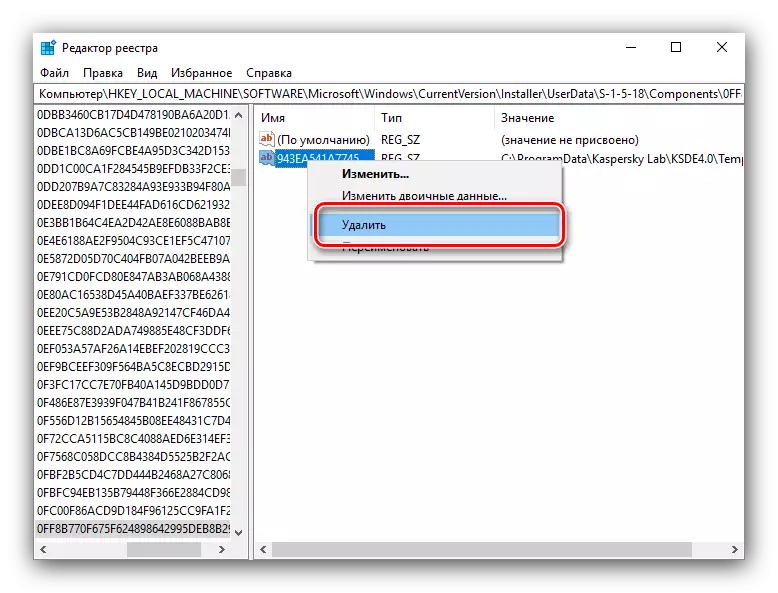
ಕಾರ್ಯಾಚರಣೆಯನ್ನು ದೃಢಪಡಿಸಬೇಕು.
- ಹುಡುಕಲು ಮತ್ತೆ F3 ಅನ್ನು ಒತ್ತಿರಿ. ಹಂತ 3 ರಿಂದ ಅಲ್ಗಾರಿದಮ್ನಿಂದ ಕೆಳಗಿನ ಎಲ್ಲಾ ದಾಖಲೆಗಳನ್ನು ತೆಗೆದುಹಾಕಲಾಗುತ್ತದೆ.
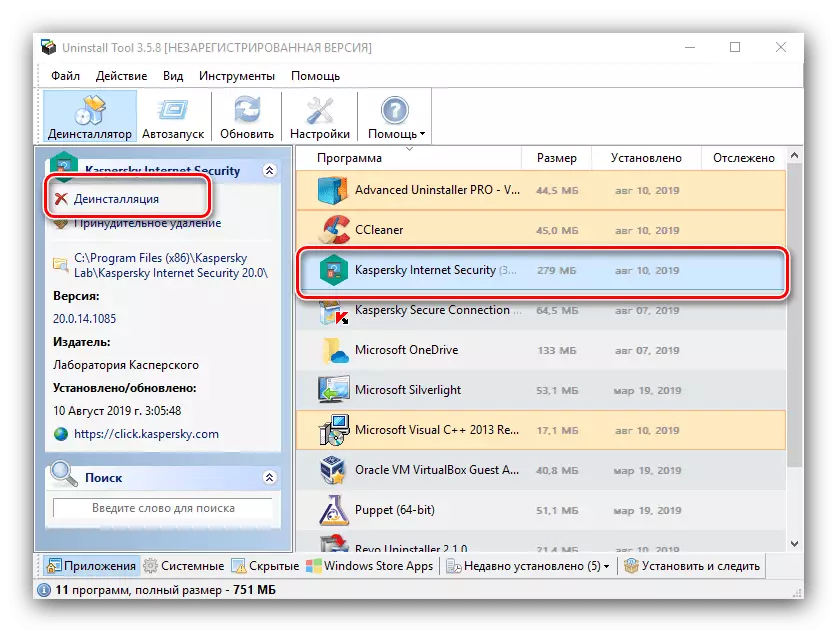
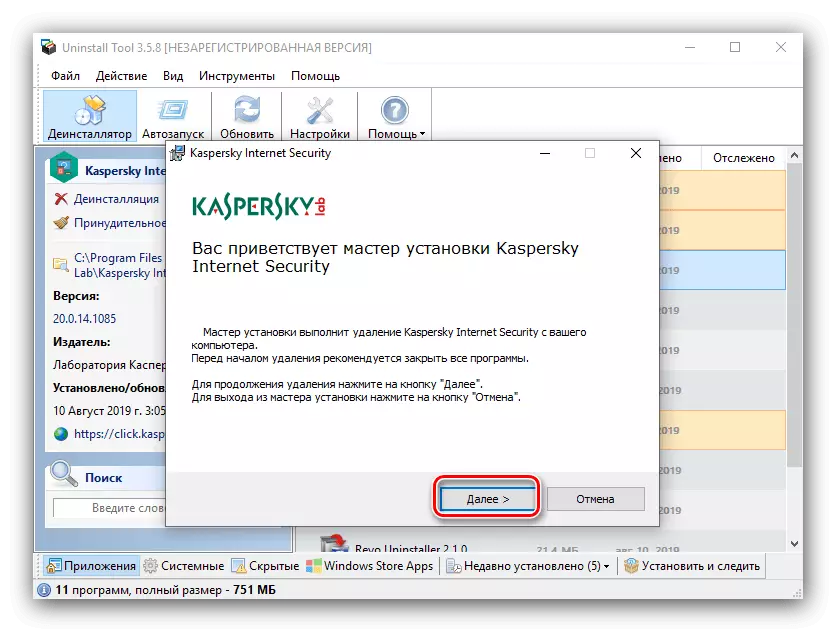
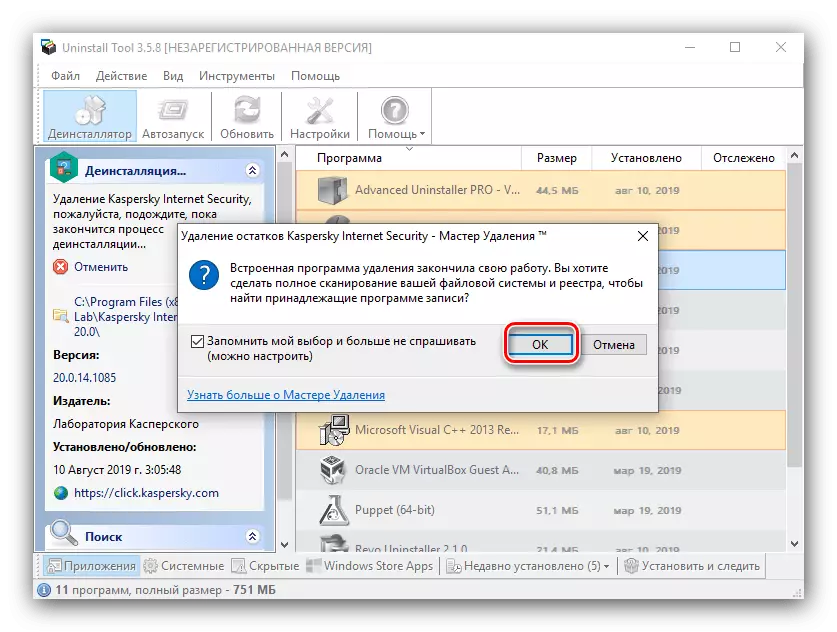
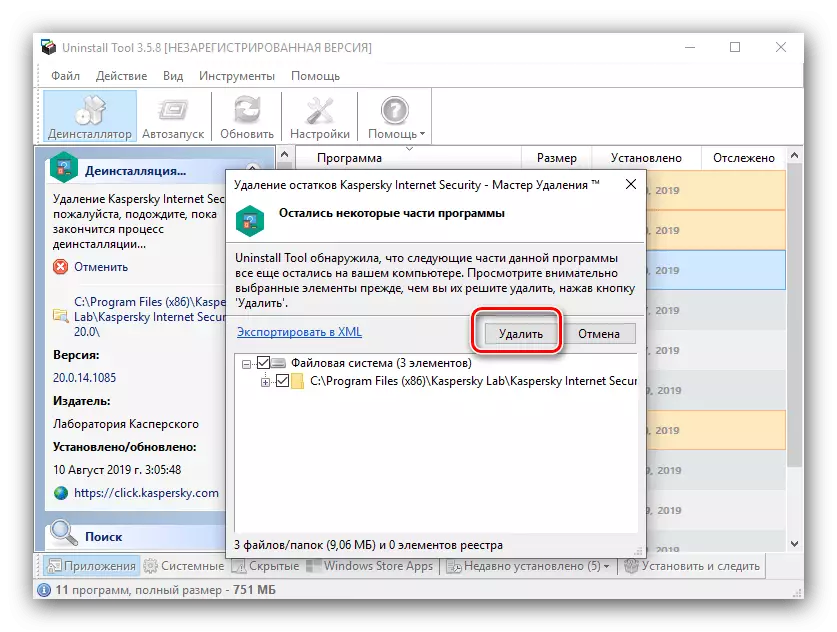
ತಾಂತ್ರಿಕವಾಗಿ ಅನ್ಸ್ಟಾಲ್ ಟುಲ್ ರೆವೊ ಅನಾನ್ಸ್ಟಾಲರ್ಗೆ ಹೋಲುತ್ತದೆ, ಆದರೆ ಇದು ವಿತರಣೆಯ ಸಂಪೂರ್ಣ ಪಾವತಿಸಿದ ರೂಪವನ್ನು ಹೊಂದಿದೆ, ಇದು ಅದರ ನ್ಯೂನತೆಗಳಿಗೆ ಕಾರಣವಾಗಿದೆ.
ವಿಧಾನ 5: ಸಿಸ್ಟಮ್ಸ್
ಕಾಸ್ಪರ್ಸ್ಕಿ ಇಂಟರ್ನೆಟ್ ಭದ್ರತೆಯನ್ನು ಅಸ್ಥಾಪಿಸಲು, ನೀವು ಉಪಯುಕ್ತತೆಗಳನ್ನು ಅಥವಾ ತೃತೀಯ ವಿಧಾನವನ್ನು ಬಳಸದೆಯೇ ಮಾಡಬಹುದು - ಆಂಟಿವೈರಸ್ ಅನ್ನು ಸಿಸ್ಟಮ್ ಪರಿಕರಗಳಾಗಿ ತೆಗೆದುಹಾಕಬಹುದು.
"ಪ್ರೋಗ್ರಾಂಗಳು ಮತ್ತು ಘಟಕಗಳು"
ಕಿಸ್ ತೆಗೆದುಹಾಕುವ ಸಾರ್ವತ್ರಿಕ ಆಯ್ಕೆ - "ಪ್ರೋಗ್ರಾಂಗಳು ಮತ್ತು ಘಟಕಗಳು" ಸ್ನ್ಯಾಪ್ ಮೂಲಕ.
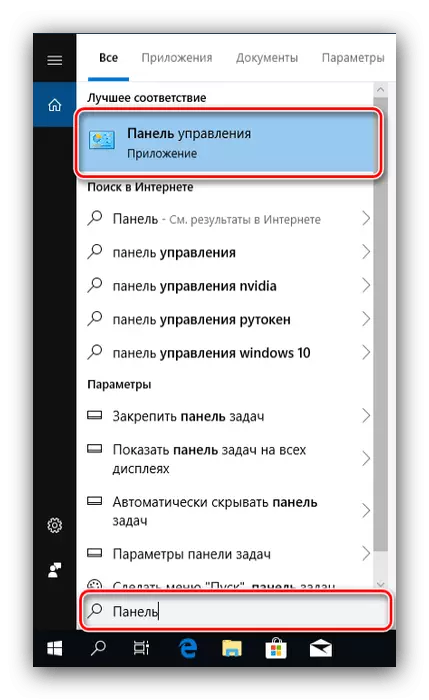
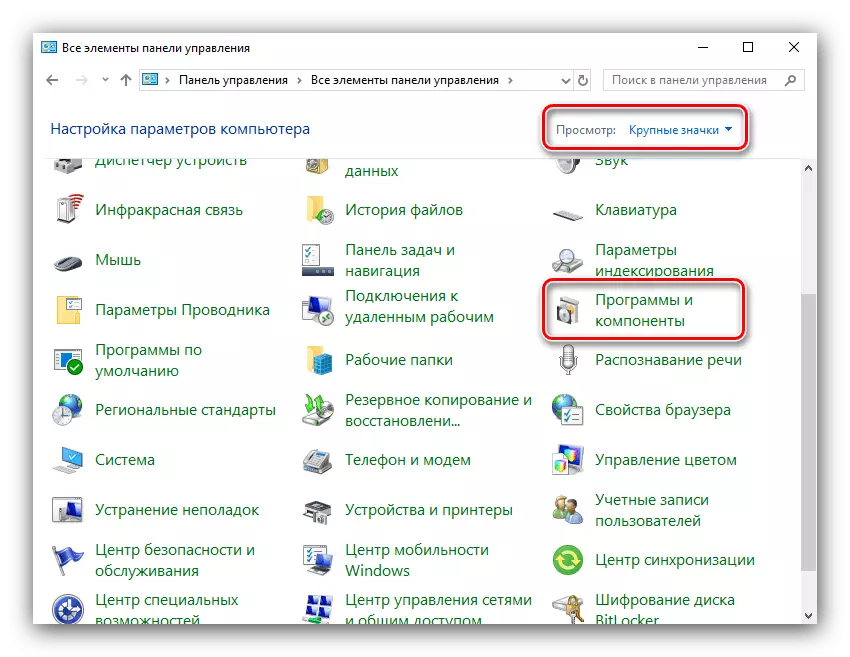
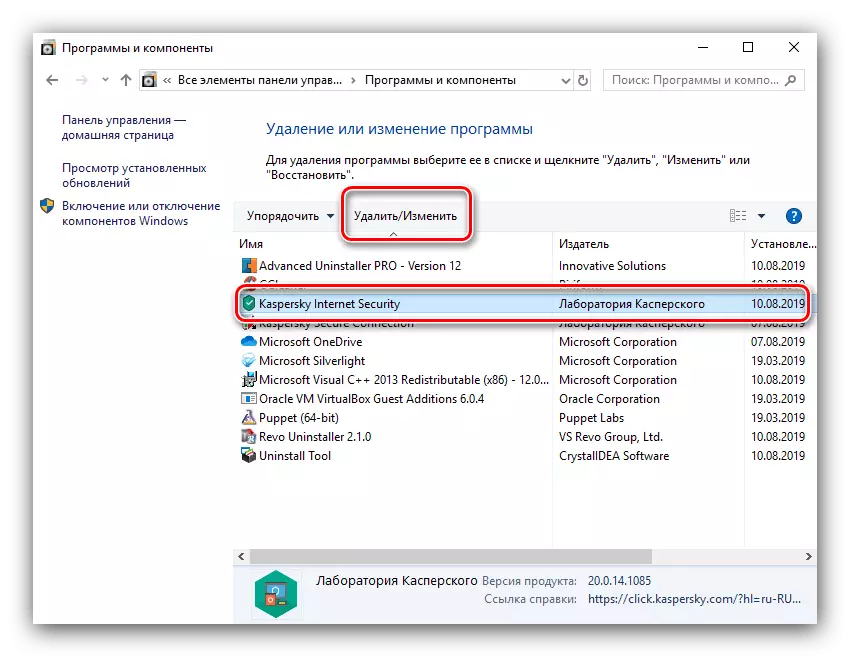
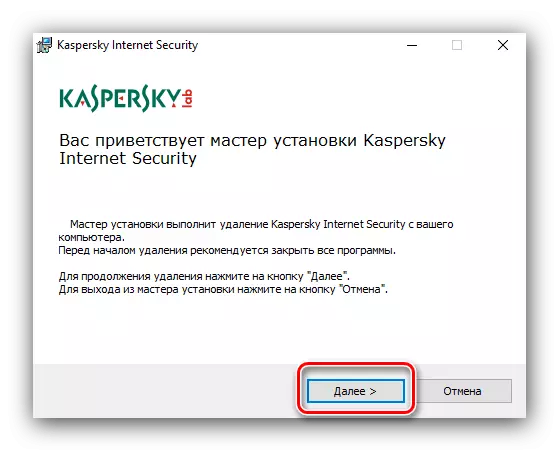
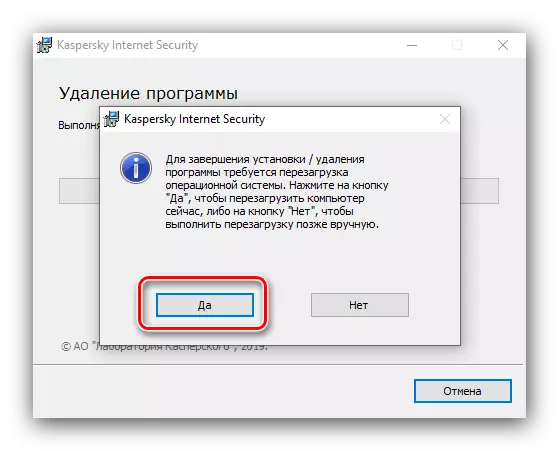
"ಪ್ಯಾರಾಮೀಟರ್ಗಳು" (ವಿಂಡೋಸ್ 10)
ಮೈಕ್ರೋಸಾಫ್ಟ್ನಿಂದ ಓಎಸ್ನ ಹೊಸ ಆವೃತ್ತಿಯಲ್ಲಿ, "ಪ್ಯಾರಾಮೀಟರ್" ಮೂಲಕ ಸಾಫ್ಟ್ವೇರ್ ಅನ್ನು ಅಸ್ಥಾಪಿಸಲು ಇದು ಯೋಗ್ಯವಾಗಿದೆ.
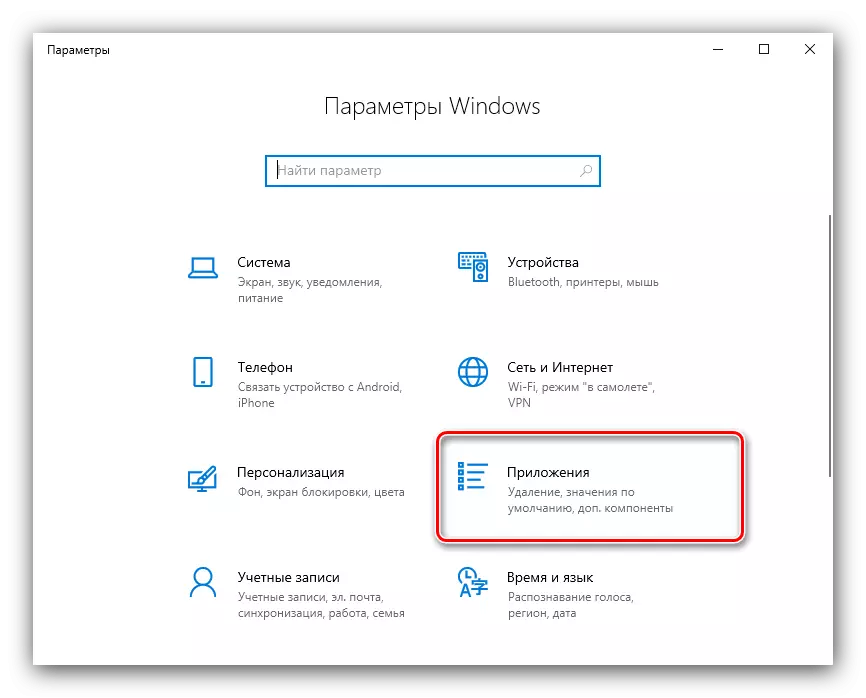
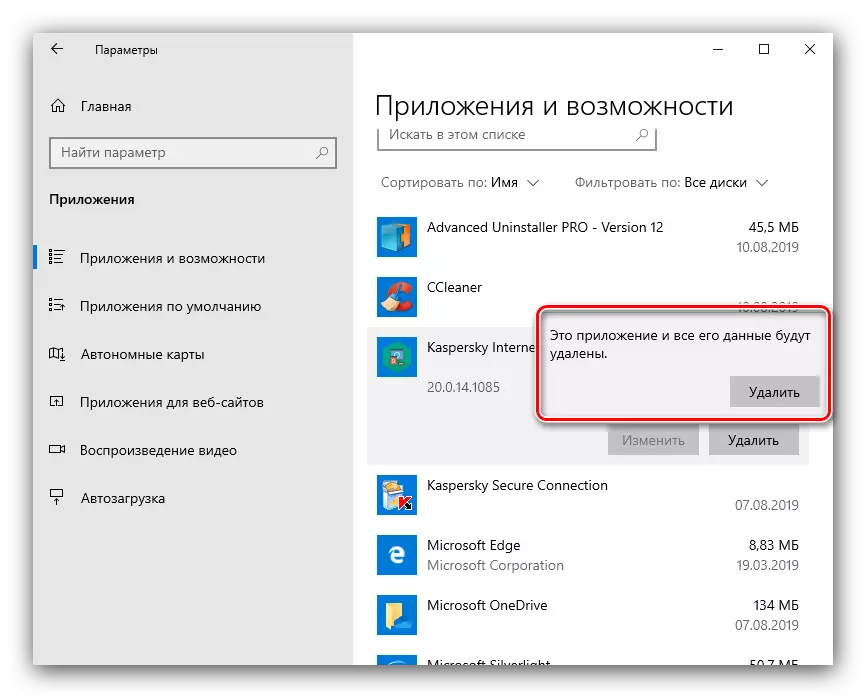

ರಿಜಿಸ್ಟ್ರಿಯನ್ನು ಸ್ವಚ್ಛಗೊಳಿಸುವ
ಮುಖ್ಯ ಪ್ರೋಗ್ರಾಂ ಅನ್ನು ಅಳಿಸಿದ ನಂತರ, OS ರಿಜಿಸ್ಟ್ರಿಯನ್ನು ಕೈಯಾರೆ ಸ್ವಚ್ಛಗೊಳಿಸಿ.
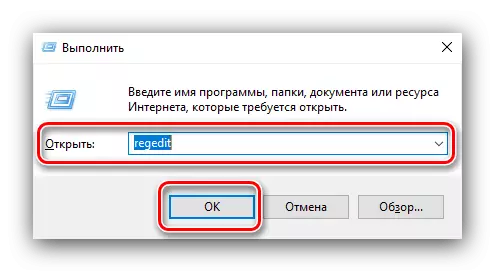
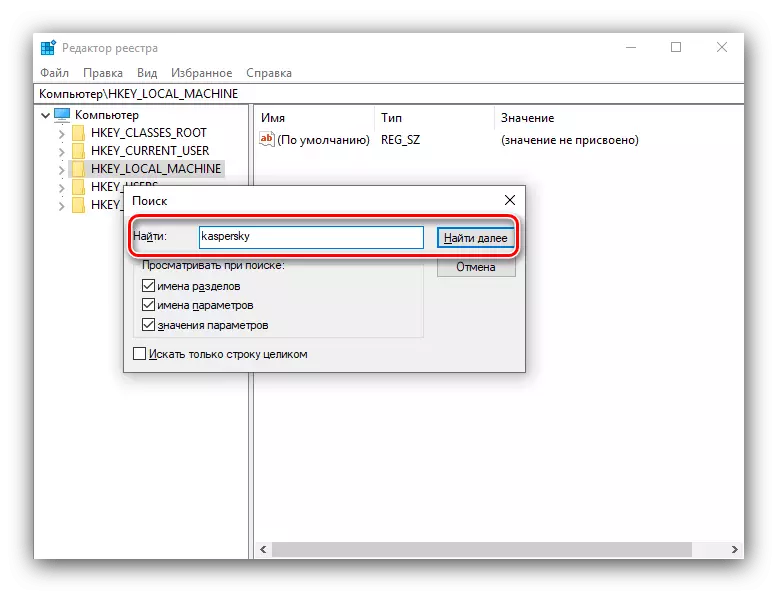
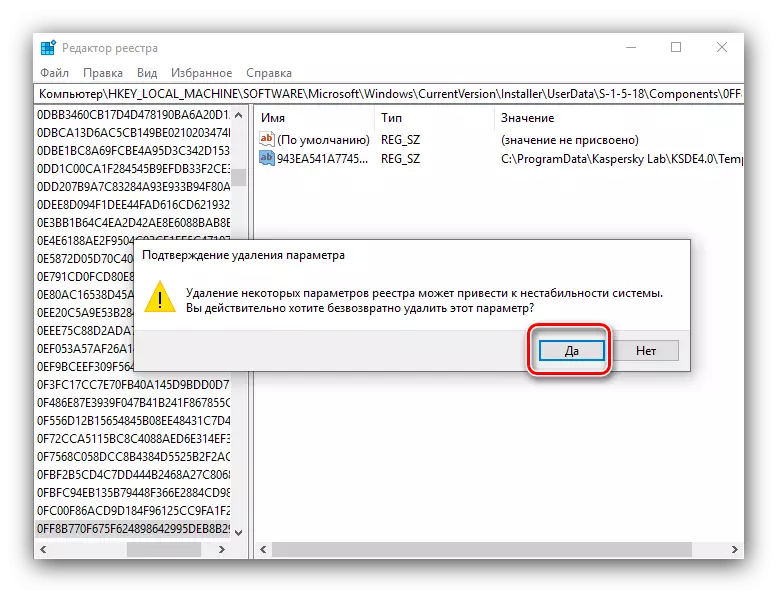
ಕಾರ್ಯವಿಧಾನವನ್ನು ಪೂರ್ಣಗೊಳಿಸಿದ ನಂತರ, ಕಂಪ್ಯೂಟರ್ ಅನ್ನು ಮರುಪ್ರಾರಂಭಿಸಲು ಮರೆಯಬೇಡಿ.
ತೀರ್ಮಾನ
ಆದ್ದರಿಂದ ನಾವು ಕ್ಯಾಸ್ಪರ್ಸ್ಕಿ ಇಂಟರ್ನೆಟ್ ಸೆಕ್ಯುರಿಟಿ ವಿರೋಧಿ ವೈರಸ್ ವಿಧಾನಗಳನ್ನು ತೆಗೆದುಹಾಕಲು ನಿಮ್ಮನ್ನು ಪರಿಚಯಿಸಿದ್ದೇವೆ. ನೀವು ನೋಡುವಂತೆ, ಎಲ್ಲವೂ ಸಾಕಷ್ಟು ಸರಳವಾಗಿದೆ, ಸರಿಯಾದ ವಿಧಾನವನ್ನು ಆರಿಸುವುದು ಮತ್ತು ಕಾರ್ಯಗಳ ಸರಿಯಾದ ಅನುಕ್ರಮವನ್ನು ನಿರ್ವಹಿಸುವುದು ಮುಖ್ಯ ವಿಷಯ.
